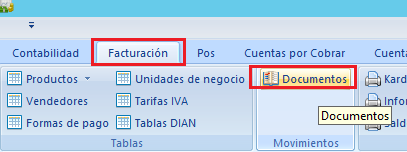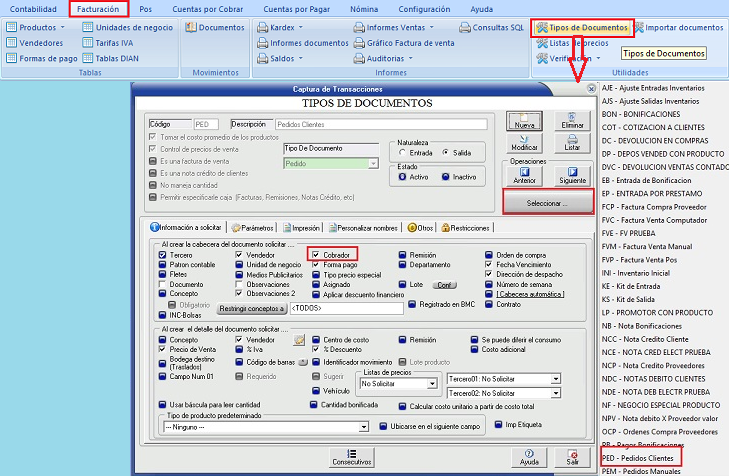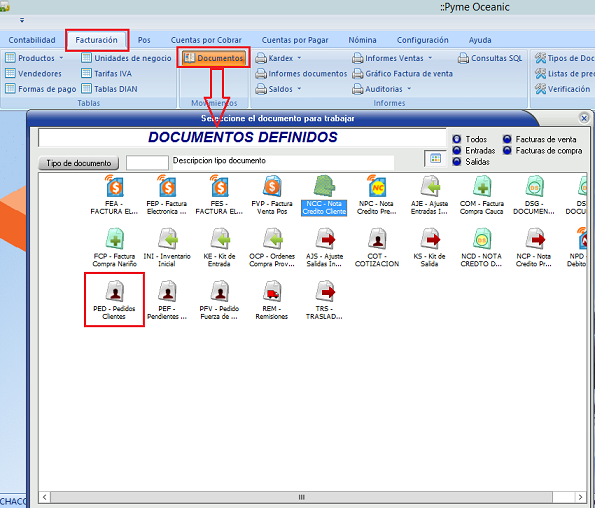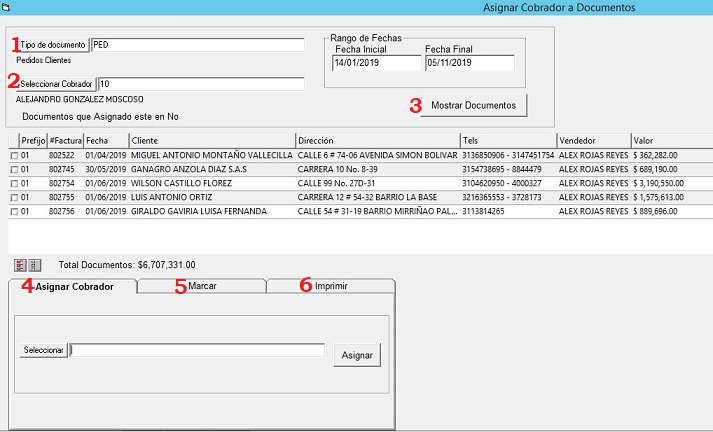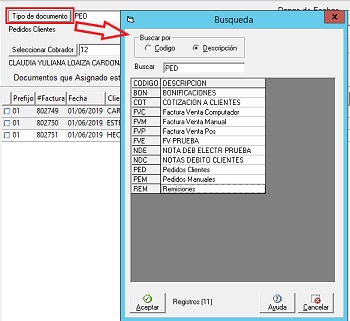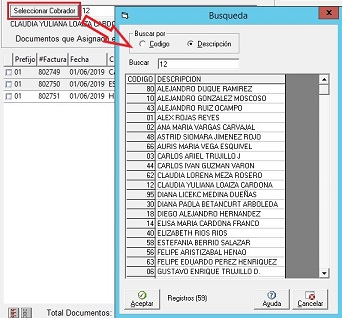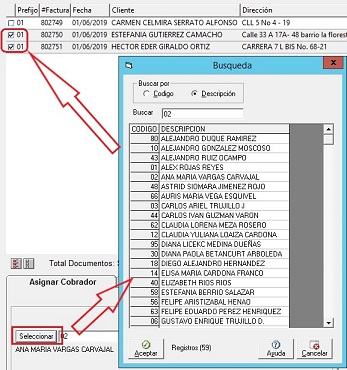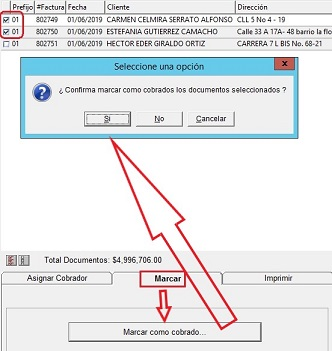Asignar cobrador: Difference between revisions
(Created page with "=== 1) ¿ Qué hace? === Esta funcionalidad permite asignarle cobrador a un tipo de documento. === 2) ¿ En dónde está ubicada? === Esta funcionalidad se encuentra ubicada en ERPPyme en: * Facturación * Movimiento * Documentos center === 3) ¿ Cómo se configura? === En 'Tipos de Documentos', en el tipo de Documento deseado configurar la opción de 'Cobrador'. * Seleccionar el tipo de documento * Clic en modificar * Marcar la opción 'Co...") |
(No difference)
|
Latest revision as of 11:21, 7 March 2023
1) ¿ Qué hace?[edit | edit source]
Esta funcionalidad permite asignarle cobrador a un tipo de documento.
2) ¿ En dónde está ubicada?[edit | edit source]
Esta funcionalidad se encuentra ubicada en ERPPyme en:
- Facturación
- Movimiento
- Documentos
3) ¿ Cómo se configura?[edit | edit source]
En 'Tipos de Documentos', en el tipo de Documento deseado configurar la opción de 'Cobrador'.
- Seleccionar el tipo de documento
- Clic en modificar
- Marcar la opción 'Cobrador'
- Guardar
4) ¿ En dónde tiene efecto?[edit | edit source]
'Asignar Cobrador' puede ser efectuado en los tipos de documentos que tengan marcada dicha opción.
- En facturación, Movimientos, Documentos, seleccionar el documento deseado en este caso Pedidos clientes
- Ir a la opción de los tres puntos, clic en asignar cobrador.
- Al entrar a la opción de asignar cobrador abre la siguiente pantalla.
1- Tipo de Documento: Esta opción trae por defecto el tipo de documento seleccionado en Tipos de Documentos, dando clic en dicha opción se puede cambiar el tipo de documento.
2. Seleccionar Cobrador: Trae el cobrador por defecto, se puede cambiar el cobrador dando clic en la opción de seleccionar cobrador.
3. Mostrar Documentos: Al seleccionar el Documento, Cobrador, Rango de fecha, clic en Mostrar Documentos el cual muestra los documentos que estén dentro del rango de fecha y cobrador seleccionado.
4. Asignar Cobrador: Asigna un cobrador diferente al seleccionado en la cabecera del documento, lo asigna solo a los documentos que están marcados.
5. Marcar: Permite marcar como 'cobrados' los documentos que están seleccionados, cuando los documentos pasan a cobrados ya no aparecen en la lista de mostrar documentos.
6. Imprimir: Permite imprimir un informe de los documentos, seleccionando uno o varios Cobradores